文章目录
- 前言
- 一、Canvas基础
- 1.1 定义与初始化
- 1.2 绘制基础图形
- 二、样式与颜色
- 三、变换
- 四、渐变与阴影
- 五、图像处理
- 六、动画
- 七、事件处理
- 结语
前言
HTML5 的引入为网页带来了更多的交互性和动态性,而 Canvas 作为其中的一部分,成为了网页开发者手中的重要工具。Canvas 提供了一个空白的“画布”,通过 JavaScript 控制,可以在此基础上绘制各种图形、动画甚至是游戏界面。本文将详细介绍 Canvas 的各个方面,包括其基础知识、核心功能以及如何运用这些知识来创建丰富多样的视觉效果。
一、Canvas基础
1.1 定义与初始化
Canvas 是一个 HTML 元素,用于在网页上显示图形内容。要使用 Canvas,首先需要在 HTML 中定义一个 标签,并指定其宽度和高度:
<canvas id="myCanvas" width="500" height="500"></canvas>
接着,在 JavaScript 中获取这个元素,并获得其上下文对象:
const canvas = document.getElementById('myCanvas');
const ctx = canvas.getContext('2d'); // 2D 上下文
1.2 绘制基础图形
Canvas 支持绘制多种基本图形,如矩形、圆、路径等。
- 绘制矩形:
fillRect和strokeRect分别用于绘制填充矩形和描边矩形。 - 绘制圆形:使用
arc方法绘制圆形。 - 绘制路径:通过组合
moveTo、lineTo、arcTo等方法来创建复杂的路径。
// 绘制填充矩形
ctx.fillStyle = 'red';
ctx.fillRect(50, 50, 100, 100);// 绘制描边矩形
ctx.strokeStyle = 'blue';
ctx.strokeRect(200, 50, 100, 100);// 绘制圆形
ctx.beginPath();
ctx.arc(350, 100, 50, 0, Math.PI * 2);
ctx.fill();// 绘制路径
ctx.beginPath();
ctx.moveTo(50, 200);
ctx.lineTo(200, 200);
ctx.lineTo(200, 300);
ctx.closePath();
ctx.stroke();
二、样式与颜色
Canvas 提供了丰富的样式设置选项,包括颜色、透明度、线条宽度等。
- 填充颜色:使用
fillStyle属性设置。 - 描边颜色:使用
strokeStyle属性设置。 - 透明度:通过
globalAlpha属性控制。 - 线条宽度:使用
lineWidth属性设置。 - 线条端点样式:使用
lineCap属性设置。 - 线条连接样式:使用
lineJoin属性设置。
ctx.fillStyle = 'rgba(255, 0, 0, 0.5)'; // 半透明红色
ctx.strokeStyle = 'rgba(0, 0, 255, 0.8)'; // 不透明度为0.8的蓝色
ctx.globalAlpha = 0.7; // 全局透明度
ctx.lineWidth = 5; // 线条宽度
ctx.lineCap = 'round'; // 圆形端点
ctx.lineJoin = 'bevel'; // 斜角连接
三、变换
Canvas 提供了平移、旋转和缩放等变换操作,这些操作可以改变绘图的坐标系统,从而实现更复杂的图形效果。
- 平移:使用
translate方法。 - 旋转:使用
rotate方法。 - 缩放:使用
scale方法。
// 平移
ctx.translate(100, 100);
ctx.fillRect(0, 0, 50, 50);// 旋转
ctx.translate(200, 100);
ctx.rotate(Math.PI / 4); // 45度旋转
ctx.fillRect(0, 0, 50, 50);// 缩放
ctx.translate(300, 100);
ctx.scale(2, 2); // 横向和纵向都放大2倍
ctx.fillRect(0, 0, 50, 50);
四、渐变与阴影
Canvas 支持线性渐变、径向渐变和阴影效果,这些特性可以使图形看起来更加生动和立体。
- 线性渐变:使用
createLinearGradient方法。 - 径向渐变:使用
createRadialGradient方法。 - 阴影:通过设置
shadowColor、shadowBlur、shadowOffsetX和shadowOffsetY属性。
// 线性渐变
let linearGradient = ctx.createLinearGradient(0, 0, 200, 0);
linearGradient.addColorStop(0, 'red');
linearGradient.addColorStop(1, 'blue');
ctx.fillStyle = linearGradient;
ctx.fillRect(50, 200, 200, 100);// 径向渐变
let radialGradient = ctx.createRadialGradient(300, 250, 10, 300, 250, 100);
radialGradient.addColorStop(0, 'white');
radialGradient.addColorStop(1, 'black');
ctx.fillStyle = radialGradient;
ctx.fillRect(250, 200, 100, 100);// 阴影
ctx.shadowColor = 'rgba(0, 0, 0, 0.5)';
ctx.shadowBlur = 10;
ctx.shadowOffsetX = 5;
ctx.shadowOffsetY = 5;
ctx.fillRect(50, 350, 100, 100);
五、图像处理
Canvas 不仅可以绘制图形,还可以用来处理图像,如裁剪、缩放、应用滤镜等。
- 加载图像:使用 Image 对象加载图像。
- 绘制图像:使用 drawImage 方法。
- 图像滤镜:通过读取和修改像素数据来实现滤镜效果。
let img = new Image();
img.src = 'path/to/image.jpg';
img.onload = function() {// 绘制图像ctx.drawImage(img, 0, 0, 200, 200);// 应用灰度滤镜let imageData = ctx.getImageData(0, 0, 200, 200);for (let i = 0; i < imageData.data.length; i += 4) {let avg = (imageData.data[i] + imageData.data[i + 1] + imageData.data[i + 2]) / 3;imageData.data[i] = avg; // RedimageData.data[i + 1] = avg; // GreenimageData.data[i + 2] = avg; // Blue}ctx.putImageData(imageData, 0, 0);
};
六、动画
Canvas 是创建动画的理想选择,通过循环调用 requestAnimationFrame 方法可以实现平滑的动画效果。
let x = 0;function animate() {ctx.clearRect(0, 0, canvas.width, canvas.height);ctx.fillStyle = 'red';ctx.fillRect(x, 50, 50, 50);x += 1;if (x > canvas.width) {x = 0;}requestAnimationFrame(animate);
}animate();
七、事件处理
Canvas 可以响应用户的鼠标和触摸事件,通过监听这些事件,可以实现用户交互。
canvas.addEventListener('mousemove', function(event) {let rect = canvas.getBoundingClientRect();let mouseX = event.clientX - rect.left;let mouseY = event.clientY - rect.top;ctx.clearRect(0, 0, canvas.width, canvas.height);ctx.fillStyle = 'red';ctx.fillRect(mouseX - 25, mouseY - 25, 50, 50);
});
结语
Canvas 是一个功能强大的工具,不仅能够满足基本的绘图需求,还能实现复杂的动画和图像处理。通过本文的介绍,相信你已经对 Canvas 有了更深入的理解。希望这些知识能够帮助你在未来的项目中创造出更加精彩的视觉效果。